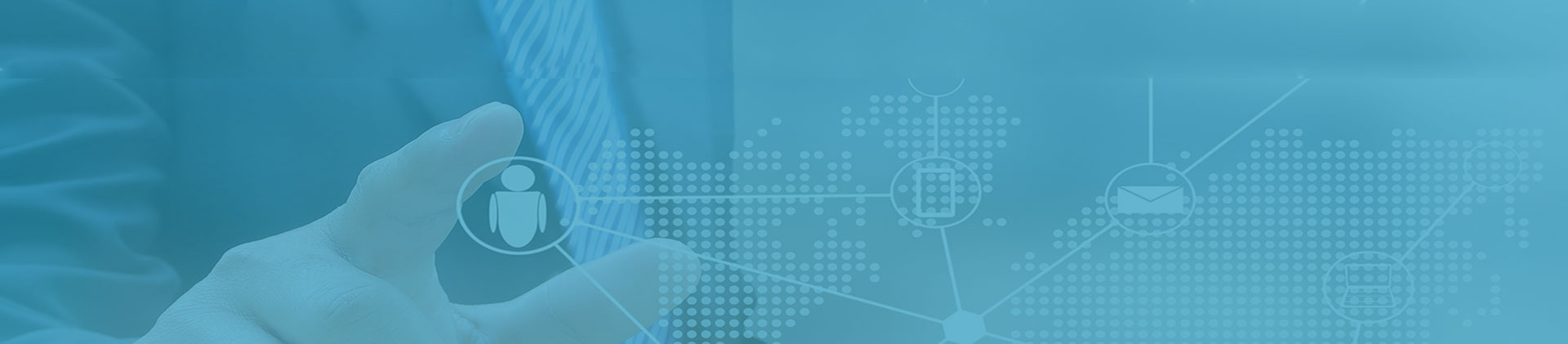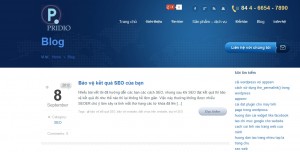Cách cài đặt Plugins cho wordpress
Plugins wordpress hiểu đơn giản là một ứng dụng mở rộng được viết bằng ngôn ngữ php có thể cài đặt và chạy trên website WordPress. Plugin giống như một thiết bị ngoại vi cắm thêm vào một chiếc máy tính vậy, ví dụ máy tính bàn của bạn không có wifi, bạn mua 1 chiếc USB wifi về là bắt wifi ngon lành. Nếu WordPress của bạn chưa có sitemap, bạn chỉ việc cài một plugin sitemap là có ngay. Việc tìm kiếm plugin WordPress vô cùng đơn giản, bạn chỉ việc gõ mong muốn của bạn (bằng tiếng Anh) + plugin WordPress vào google là gần như tìm được mọi thứ mình muốn.
Các Plugins này giúp bạn quản trị và phát triển website wordpress một cách hiệu quả hơn mà không cần phải biết lập trình vì việc quản trị chúng hoàn toàn dựa trên giao diện đồ họa của wordpress. Hôm nay mình sẽ hướng dẫn các bạn cách cài đặt plugins wordpress và giới thiệu một số Plugins cơ bản cần cài đặt khi bắt đầu tạo một trang web.
I. Cách cài đặt plugins wordpress.
– Từ cửa sổ quản trị wordpress bạn vào phần Plugins để truy cập trang quản trị và cài đặt plugins.
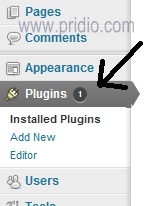
– Khi truy cập vào bảng quản trị bạn sẽ thấy danh sách các plugins đã cài đặt (all), đa chờ kích hoạt ( Inactive), hay đã kích hoạt ( Active) và các Plugins đang cần cập nhật ( Update Available).
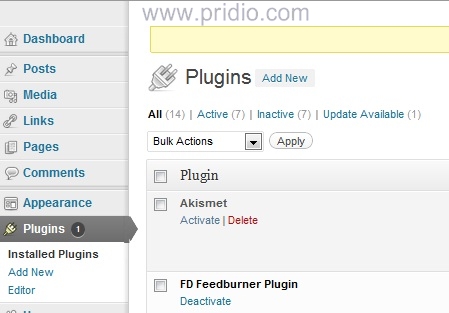
– Để cài đặt Plugins wordpress có hai cách.
1.1 Cài đặt trực tiếp từ thư viện của WordPress.
– Cách này giúp bạn cài đặt nhanh chóng những plugin chính thức từ thư viện WordPress(dot)org. Đây cũng là cách nên dùng nếu bạn mới dùng plugin WordPress bởi các plugin tại đây hầu như yên tâm về mặt bảo mật.
Bước 1: Chọn add new để cài đặt mới một plugins wordpress.
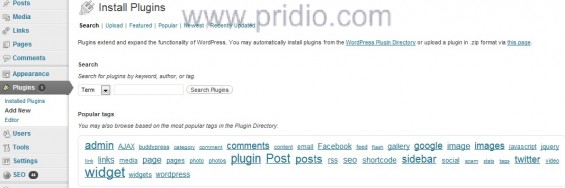
Bước 2: Trong ô search Bạn điền tên (term) hoặc tác giả plugins ( Author) để tìm kiếm plugins. Như trong ví dụ mình đã tìm kiếm Plugins SEO Ultimate. Kết quả trả về là Plugins có từ SEO Ultimate trong tên và các phần mô tả phiên bản (Version), đánh giá (rating) và chức năng của Plugins đó (Description).
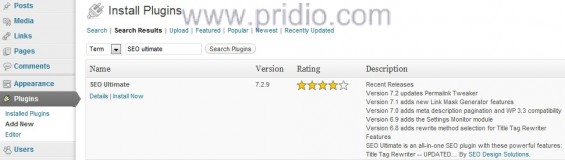
Bước 3: Chọn Install Now để cài đặt Plugins, một số host do việc thiết lập quyền truy cập với Thư mục và tệp tin nên bạn phải điền thông tin host và user cũng như pass FTP dề plugins có thể cài đặt.
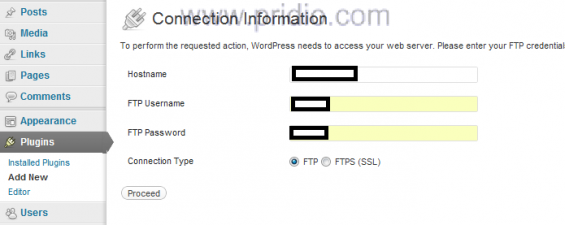
Bước 4: Sau khi chọn cài đặt thì WordPress sẽ hiện một thông báo là Plugins của bạn đã cài đặt thành công. Bạn có thể kích hoạt ngay plugins đó hoặc quay trở lại để cài đặt thêm các plugins khác nữa.
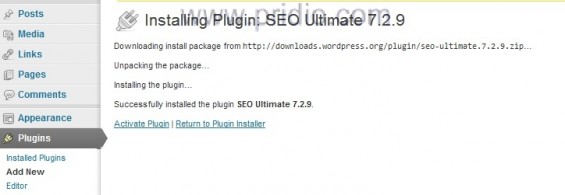
– Một số plugins sau khi cài đặt có thể xuất hiện ngay trong mục quản trị wordpress như plugins Seo Ultimate này, bạn có thể thiết đặt các plugins qua mục setting.
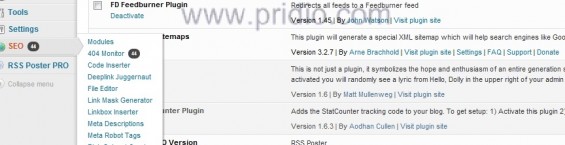
1.2 Cài đặt plugins wordpress từ ổ cứng.
– Ở mục quản trị plugins của wordpress bạn chọn Upload, sau đó chọn tệp tin cài đặt của plugins thường có dạng .zip rồi upload lên website của bạn, các bước thiết đặt cũng như cách cài đặt trực tuyến.
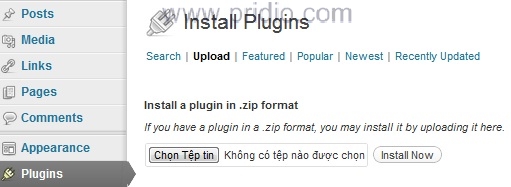
Cách này không thường được sử dụng để cài các plugin chính thống, nếu tìm được 1 plugin tại wordpress(dot)org, bạn chỉ việc copy tên và paste vào tìm kiếm khi Add new là được. Mình hay sử dụng cách này khi cài một plugin không chính thống, nó thường là những plugin phải trả phí nhưng được chia sẻ miễn phí trên mạng. Những plugin này không chắc chắn về độ bảo mật, tuy nhiên bạn chỉ cần thêm 1 bước là đem file zip plugin đó đưa lên Virus Total check, nếu không có virus thì hoàn toàn yên tâm để cài đặt.
II. Một số Plugins cơ bản nên cài.
[google-locker theme=”blue” url=”http://pridio.com/kien-thuc/website-marketing/plugins-wordpress/” message=”+1 Để xem”]
– Google XML Sitemaps: giúp bạn tạo bản đồ site, bản đồ này sẽ giúp các công cụ tìm kiếm dễ dàng hơn trong việc “hiểu” được nội dung website của bạn.
– SEO Ultimate: giúp dễ dàng hơn trong việc SEO, cụ thể là đặt lại tiêu đề của danh mục (category), bài viết hay tag cùng một số chức năng hữu ích nữa.
– Vietnamese Permarlink: tự động viết lại các link tiếng Việt có dấu thành tiếng việt không dấu, giúp không hiện các kí tự đặc biệt trong link hay tag vì lỗi font.
– W3 Total Cache: Giúp các thiết đặt website của bạn được hiển thị ngay lập tức giúp người lướt web không cần xóa file tạm (clear cache).
Cách sử dụng chi tiết các plugins này và một số plugins mình sẽ giới thiệu trong bài sau, cảm ơn các bạn.
[/google-locker]